Programozási útmutató, segédlet
1. Teszt eszközök
Youtube-ra lehetőség van közvetlenül stream-elni minden segédprogram nélkül. Ez a funkció korlátozottan, csak pár eszközben érhető el speciális firmwarel. A RIEL Supportja G5-s kamerát ajánl erre a célra, ahhoz érhető el a legfrissebb firmware.
RTMP kompatibilis eszközök listája itt található.
Az eszközök, amelyekkel le lett tesztelve a funkció:
o DS-DS-2CD2765FWD-IZS (2.8-12mm) FW: V5.6.2 build 200522 (G1 RTMP firmware)
o DS-DS-2CD2665FWD-IZS (2.8-12mm) FW: V5.6.2 build 200522 (G1 RTMP firmware)
1.1. Kamera oldalon
Első lépés
A firmware frissítés után a kamera menüpontjában megjelenik egy RTMP menüpont. Amennyiben ez a menüpont nem jelenik meg, úgy a kamerát reset-elni kell. Ezután lépjen be a következő menüpontokba.
· „Beállítások -> Hálózat -> Speciális beállítások -> RTMP”
Itt engedélyezze az RTMP funkciót, majd a youtube live URL-t be kell írni, ami a következőképpen néz ki.
· [Stream URL]/[Stream Key]
rtmp://a.rtmp.youtube.com/live2/Egyedi Azonosító, amit a youtube live-nál lehet kimásolni
|
|
|
A kulcsok pontos helyét a következő fejezet részletezi. |
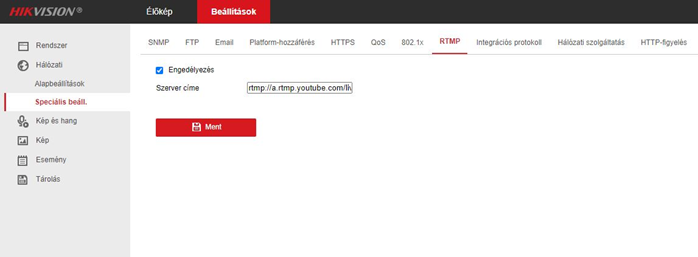
Második lépés
Hang beállítása az eszközön. Miután újraindította a kamerát a „Beállítások -> Kép és hang -> Videó” menüben a „Videó típus” „Videó és audió”-ként legyen beállítva mind a Fő adatfolyam mind az Al adatfolyam, a Videó kódolása pedig „H.264” legyen. Ezután lépjen át az „Audió vesztés" részhez, ahol a Hang kódolása „AAC” legyen. Amennyiben ez alapból így van beállítva, mentsen rá még egyszer, így az RTMP stream is menti a beállítást.
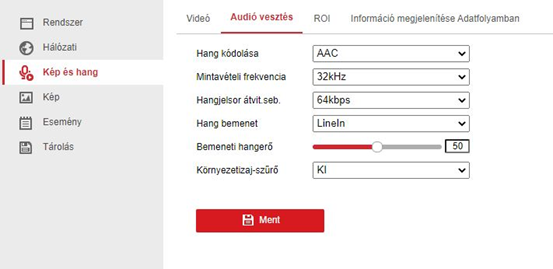
1.2. Youtube live beállítások
Fontos a live stream megkezdése előtt, hogy a Youtube felületén engedélyt kell kérnünk, amelyet 24 óra múlva bírálnak el. Utána lehet megkezdeni a fiók alatt a live streamet. Ehhez első lépésben a jobb felső sarokban lévő  ikonra kattintva kezdhető el a folyamat, ami magyarul végigvezet, mi a teendő. Miután átlép a „Stúdióba” meg tudja adni a stream nevét, besorolását, milyen tartalom és kinek szól
ikonra kattintva kezdhető el a folyamat, ami magyarul végigvezet, mi a teendő. Miután átlép a „Stúdióba” meg tudja adni a stream nevét, besorolását, milyen tartalom és kinek szól
|
Megjegyzés |
|
A gyerekeknek szóló tartalmakra szigorúbb szabályok vonatkoznak, amit az oldalon részletesen el lehet olvasni. Javasolt a besorolást nem gyermekeknek szólóra állítani. |
Miután a folyamat befejeződött, ugyanerre az ikonra kattintva tudja a live stream-et elindítani.
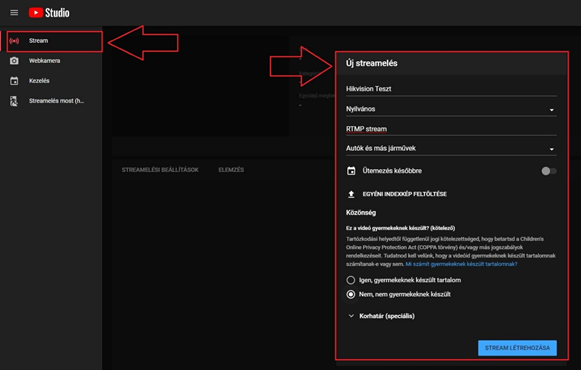
Ezután belép a stream felületére, ahol az egyedi azonosítót ki tudja másolni majd meg tudja adni a kamera RTMP menüpontjában.
|
Megjegyzés |
|
A stream-elési URL után jön a kulcs. Példa: |
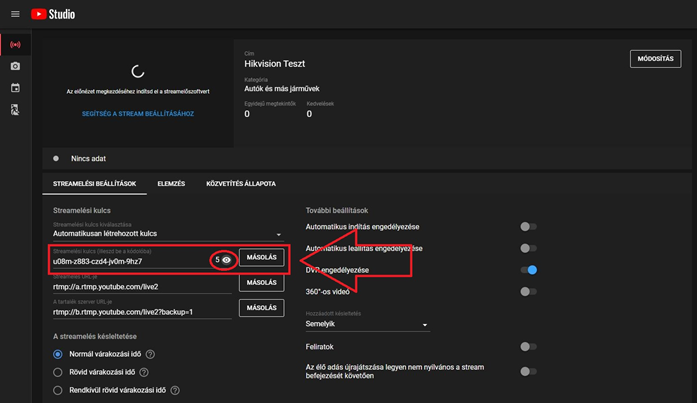
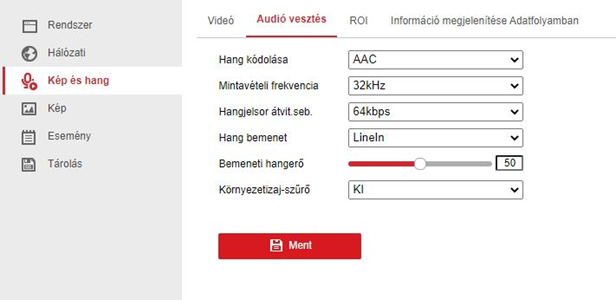
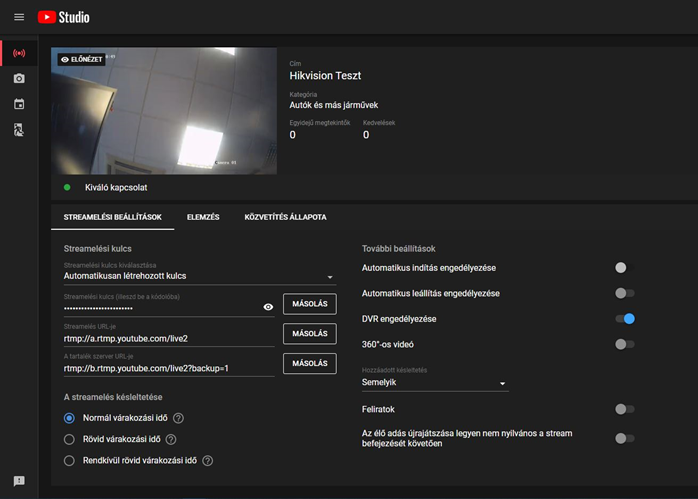
Ezután a Youtube felületén már látni kell a kamera képét és indítható az adás. A stream és a valóság között a késés nagyjából 15 másodperc jó minőségű hálózati kapcsolat esetén.